Configurações de tamanho e proporção do original
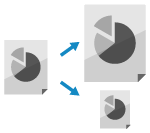
Defina o tamanho e a proporção de acordo com o original colocado.
Definir o formato do original
Por predefinição, quando coloca um original de formato padrão, o formato do original é detetado automaticamente.
* Para obter detalhes sobre os formatos do original de possível deteção automática, consulte o seguinte:
Nos seguintes casos, defina manualmente o formato do original colocado:
Quando não é possível detetar automaticamente o formato do original colocado
Quando é detetado um formato diferente do formato do original colocado
Quando uma parte da imagem na extremidade do original está em falta, após a leitura
* Se o tamanho do papel definido no lado de receção for menor do que o tamanho do original digitalizado, o tamanho pode ser reduzido para corresponder ao tamanho do papel no lado da receção ou os dados podem ser divididos e enviados.
1
No ecrã do fax, prima o botão de definição do tamanho do original. Ecrã Fax
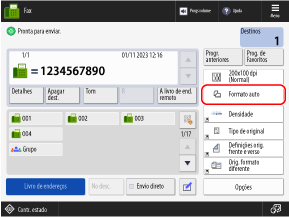
Aparece o ecrã [Formato de leitura].
2
Selecione o tamanho do original colocado.
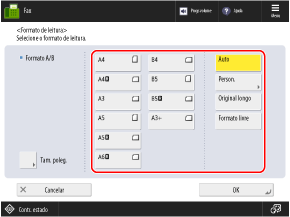
Dependendo da configuração, só é possível colocar o original no vidro de exposição ou no alimentador. Se o original for colocado num local diferente, coloque-o no local listado. Colocar originais
Colocar um original de formato personalizado

Introduza o formato (comprimento dos lados) do original a ser definido.
1
Carregue em [Person.].
Se não souber o tamanho (comprimento dos lados) do original colocado, prima [Formato livre]. Neste caso, não é necessário realizar o Passo 2 (inserir o comprimento dos lados).
* Se selecionar [Formato livre], só é possível colocar o original no alimentador. Além disso, a proporção é fixada em 1:1 (100%).
2
Insira o comprimento dos lados para [X] e [Y], e prima [OK].
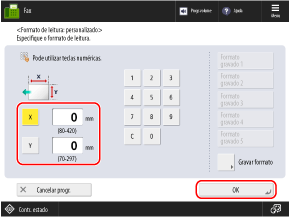
Prima [X] e [Y] para selecioná-los e insira os valores.
Quando os tamanhos de originais mais utilizados são registados, é possível chamá-los premindo [Formato gravado 1] a [Formato gravado 5].
Registar o formato de um original
Caso utilize originais de formato específico não-padronizado frequentemente, siga o procedimento abaixo para registar formatos. É possível aceder ao formato através do ecrã de entrada de formatos, em vez de introduzir o formato todas as vezes.
É possível registar até cinco tamanhos para os originais.
É possível registar até cinco tamanhos para os originais.
|
Prima [Gravar formato]
 selecione o botão no qual deseja registar o formato selecione o botão no qual deseja registar o formato  prima [Gravar/Editar] prima [Gravar/Editar]  introduza os comprimentos para o lado [X] e [Y] o lado introduza os comprimentos para o lado [X] e [Y] o lado  prima [OK] prima [OK]  [Fechar] [Fechar] |
* No ecrã de registo de formato, selecione o botão e prima [Mudar nome] para mudar o nome do botão.
Ao colocar um original longo
Selecione [Original longo].
* Se estiver definido como [Original longo], só é possível colocar o original no alimentador. Além disso, a proporção é fixada em 1:1 (100%).
* Para detalhes sobre o formato dos originais compridos que podem ser colocados no alimentador, consulte as especificações do alimentador da máquina. Especificações do alimentador de passagem única de frente e verso
Evitar perder parte da imagem de um original de formato A3 ou de 11" x 17"
Selecione [A3+] ou [11x17+].
* Se estiver definido como [A3+] ou [11x17+], só pode colocar o original no vidro de exposição.
* [A3+] ou [11x17+] pode não ser exibido dependendo do país, região ou modelo.
Efetuar leituras de originais de formatos especiais, como OFICIO /b_in_area_asia_L.gif)
/b_in_area_latin_america_L.gif)
/b_in_area_asia_L.gif)
/b_in_area_latin_america_L.gif)
Prima [Outro formato] e selecione o formato do papel.
3
Carregue em [OK].
O ecrã do fax aparece novamente.
Definir a proporção
Defina a proporção para ampliar ou reduzir o original.
1
No ecrã do fax, prima [Opções]  [Rácio de cópia]. Ecrã Fax
[Rácio de cópia]. Ecrã Fax
 [Rácio de cópia]. Ecrã Fax
[Rácio de cópia]. Ecrã FaxAparece o ecrã [Rácio de cópia].
2
Defina a proporção.
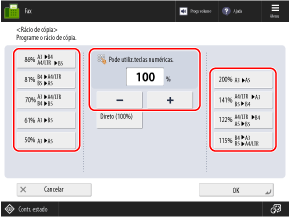
Selecione uma proporção fixa na lista ou insira uma proporção personalizada.
Pode especificar um valor entre 50% e 200% (em incrementos de 1%).
Pode especificar um valor entre 50% e 200% (em incrementos de 1%).
3
Prima [OK]  [Fechar].
[Fechar].
 [Fechar].
[Fechar].O ecrã do fax aparece novamente.